

Catchyが気になってるけど評判はどうなのかな?料金や使い方など実際に使用している人の感想を知りたい!
このような方向けの記事になります。
AIライティングツールを導入する際にCatchy(キャッチー)を検討すると思いますが、実際の評判や料金、使い方がわからずに悩んでいる方は多いはず。
そこで本記事では実際に利用している僕が「Catchy(キャッチー)」について徹底解説します。
もくじ
Catchyの基本情報から評判・感想などをまとめてあります。
後半では実際にCatchyを使って文章生成をしていくので、これから導入を検討している方は参考にしてみてください。
»Catchyの無料体験はこちら
Catchyとは?30秒でサクッと解説
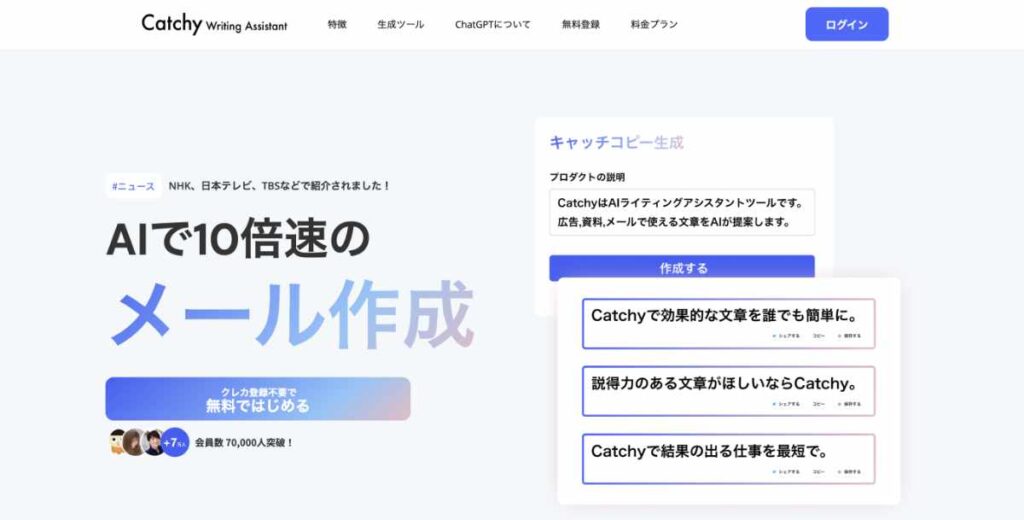
株式会社デジタルレシピが提供するツールです。
2022年6月30日にリリースされ、2023年10月現在では会員数7万人を超えています。
Catchyの特徴
- 無料プランがある!
- 有料プランも3,000円〜と使いやすい
- 搭載AIは「GPT-3」
- 日本語に完全対応
- キーワード・見出しから文章生成可能
- 企画・アイデアも提供可能
- 文章チェックもできる
必要な機能がコンパクトにまとまっており、初めての方でも使いやすいツールです。
また有料プランの価格も3,000〜からと安めなので、ライトユーザーも気楽に使っていけるAIライティングツールになります。
»Catchyの無料体験はこちら
Catchyの評判・口コミ
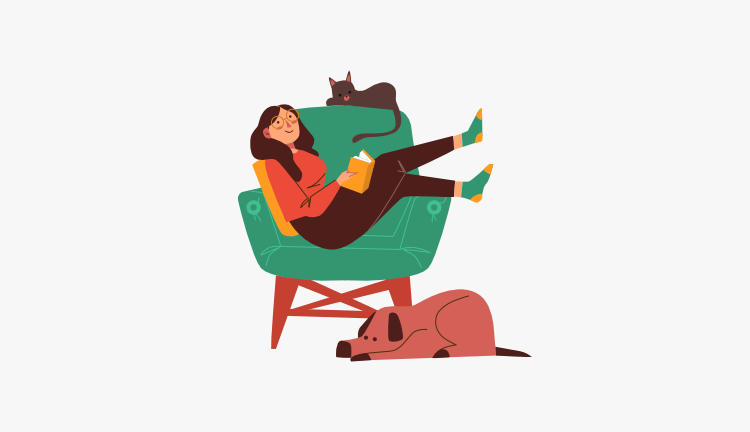
Catchyの評判・口コミを集めました。
Twitter(X)のツイートをまとめたので、参考にどうぞ。
評判・口コミ①:数十秒で大体の枠組みができる
記事作成のアシスタントにchatGPTとcatchyを利用してみた。修正は必要だけど、数十秒で大体の枠組みができる。ちょっと疲れた時とか気分転換に利用すると便利。
— misaki s (@s_misaki0401) March 6, 2023
評判・口コミ②:違和感が少ない
あんまり違和感ないですよね😶
ライターじゃないので、分からないだけかもしれませんが💧#TwitFi https://t.co/X2R5B21hYD— @オージロウ🎃 (@Ojiro_business) March 8, 2023
評判・口コミ③:日本語対応も完璧
ChatGPTが人気だけど、前からあるCatchyが便利すぎる!
日本語がっつり対応してるし、記事作成とかいくつかステップを踏むから、思ったようなことを一発で書いてくれる!@ai_copywriter #cathcy #ライター #ライティング
— Kensy / Dezainaz Inc. 代表 (@dezainaz_ceo) February 22, 2023
Catchyの料金・機能は?無料版・他社ツールと比較
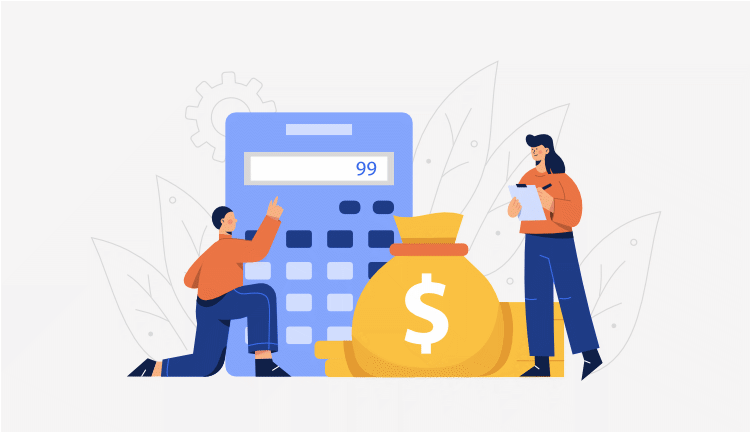
Catchyの料金を解説します。
無料プランもありますので、有料プランとの違い。他社ツールとの料金比較をしていきますので参考にどうぞ。
Catchyの料金・機能
まずは料金と機能を解説します。
Catchyには4つのプランがあり、まとめると下記の通りです。
Catchyの料金・機能まとめ
| プラン | Free | Starter | Pro | Enterprise |
|---|---|---|---|---|
| 月額料金 | 0円 | 3,000円~ | 9,800円 | 50,000円~ |
| 生成クレジット数 | 月10クレジット | 月100クレジット~ | 無制限 | 無制限 |
| 機能 | キーワードから生成/見出しから生成/アイデアから生成/文章チェックなど | |||
| 搭載AI | GPT-3 | |||
| 対応言語 | 日本語 | |||
| プロジェクト数 | 1つ | 無制限 | 無制限 | 無制限 |
無料から使えて、有料版は3,000円からです。
文章生成数を決めるクレジットは4クレジットで1200文字程度を生成できます。
無料版・有料版の違い
無料版でも全機能を使えるCatchyですが、有料版との違いもあります。
違いは下記の通りです。
- 生成できる文字数
- プロジェクト数
決定的な違いは「生成できる文字数」です。
無料版は月10クレジット(約3000文字)ですが、Starterプランなら(約3万文字)生成できるので、がっつり使いたくなったら有料プランに切り替えるのがいいでしょう。
他社ツールと比較
人気のあるCatchyですが、他にも似たツールがあります。
AIで文章作成ができる点は同じですが、細かい機能などが異なるので、ツール選びの参考にしてみてください。
他社ツール比較表
| ツール | Catchy | SAKUBUN | Transcope | らいたー君 | Rytr | BuzzTai | ChatGPT | Perplexity AI | Google Bard | Bing AI |
|---|---|---|---|---|---|---|---|---|---|---|
| 月額料金 |
・Free:0円 ・Starter:3,000円~ ・Pro:9,800円 ・Enterprise:50,000円~ |
・Free:0円 ・Personal:3,980円 ・Standard:9,800円 ・Enterprise:要見積もり |
・Free:0円 ・Basic:11,000円 ・Pro:38,500円 ・Enterprise:66,000円 ・Customize;要お問い合わせ |
・Free:0円 ・Lite:5,980円 ・Standard:9,800円 ・Pro:59,800円〜 |
・Free:0円 ・Saver:9ドル ・Unlimited:29ドル |
・レギュラー:3,000円 ・シルバー:5,700円 ・ゴールド:8,630円 |
・Free:0円 ・Plus:20ドル |
・Free:0円 ・Pro:20ドル |
無料 | 無料 |
| 生成可能数 |
・Free:月10クレジット ・Starter:月100クレジット~ ・Pro:無制限 ・Enterprise:無制限 (4クレジットで1200文字程度) |
・Free:月1万文字 ・Personal:月1万文字(GPT-4)/月10万文字(GPT-3.5) ・Standard:月10万文字(GPT-4)/無制限(GPT-3.5) ・Enterprise:カスタマイズ(GPT-4)/無制限(GPT-3.5) |
・Free:4000文字 ・Basic:月5万文字 ・Pro:月25万文字 ・Enterprise:月60万文字 |
・Free:3日間のお試し ・Lite:月10回 ・Standard:月30回 ・Pro:月45回 (1回あたり約8000文字) |
・Free:月1万文字 ・Saver:月10万文字 ・Unlimited:無制限 |
・レギュラー:月110クレジット ・シルバー:月230クレジット ・ゴールド:無制限 (目安:110クレジットで36記事) |
・Free:1日最大4,000回 ・Plus:1日最大10万回 |
・Free:GPT-3.5(無制限),GPT-4(4時間に5回) ・Pro:GPT-3.5(無制限),GPT-4(300回以上) |
回数制限なし | 対話回数30/1日300回 |
| 機能 |
・キーワードから生成 ・見出しから生成 ・アイデアから生成 ・文章チェック など |
・キーワードから生成 ・見出しから生成 ・アイデアから生成 ・画像生成 など |
・キーワードから生成 ・見出しから生成 ・URLから生成 ・画像から生成 ・音声から生成 ・CSVから生成 ・競合を基に生成 ・競合を基にリライト ・サジェストからKW提案 ・自動誤字脱字チェック ・文章チェック など |
・キーワードから生成 ・コメント挿入 ・自動画像挿入 ・自動で外部リンク挿入 ・そのままWordPressに貼付可 など |
・キーワードから生成 ・見出しから生成 ・文章チェック など |
・キーワードから生成 など |
文章全般を生成可能 | 引用サイトを提示して文章生成 | 文章全般を生成可能 | 文章全般を生成可能 |
| 搭載AI | GPT-3 | GPT-3.5/GPT-4 | GPT-4 | GPT-3.5/GPT-4 | GPT-3 | GPT-3 |
・Free:GPT3.5 ・Plus:GPT4 |
GPT-3.5/GPT-4 | PaLM 2 | GPT-4 |
| 対応言語 | 日本語 | 日本語 | 日本語 | 日本語 | 日本語/英語/他37言語 | 日本語/英語/他18以上の言語 | 日本語/英語/他50以上の言語 | 日本語/英語/他言語 | 日本語/英語/他50以上の言語 | 日本/英語/中国語/ドイツ語/フランス語 |
| プロジェクト数 |
・Free:1つ ・Starter:無制限 ・Pro:無制限 ・Enterprise:無制限 |
・Free:1つ ・Personal:無制限 ・Standard:無制限 ・Team:無制限 |
– | – | – | – | – | – | – | – |
| ユーザー数 | – |
・Free:1名 ・Personal:1名 ・Standard:3名 ・Enterprise:無制限 |
– | – | – | – | – | – | – | – |
| 種類 | テンプレート・サポート型 | テンプレート・サポート型 | テンプレート・サポート型 | テンプレート型 | テンプレート型 | テンプレート型 | チャット型 | 検索型 | チャット型 | チャット型 |
※横スクロールできます。
※情報・ツールは随時更新していきます。
最新情報は各ツールの公式サイトを確認してみてください。
またAIライティングツールについては下記で詳しく解説しているので、参考にどうぞ。
Catchyの登録方法
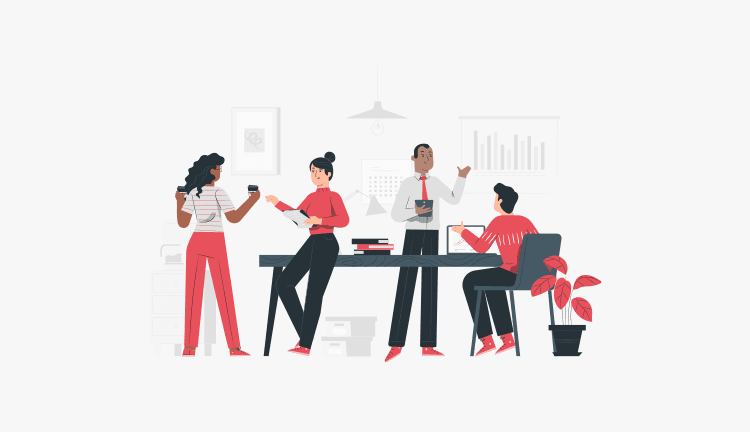
Catchyの登録方法を解説していきます。
登録の手順は下記の通りです。
- 手順①:【ログイン】をクリック
- 手順②:【ユーザー登録はこちらから】をクリック
- 手順③:会員情報を入力
- 手順④:認証をする
- 手順⑤:登録完了
画像を使って解説していきます。
手順①:【ログイン】をクリック

まずはCatchyの公式サイトを開きます。
次にページ右上の【ログイン】をクリックしましょう。
手順②:【ユーザー登録はこちらから】をクリック
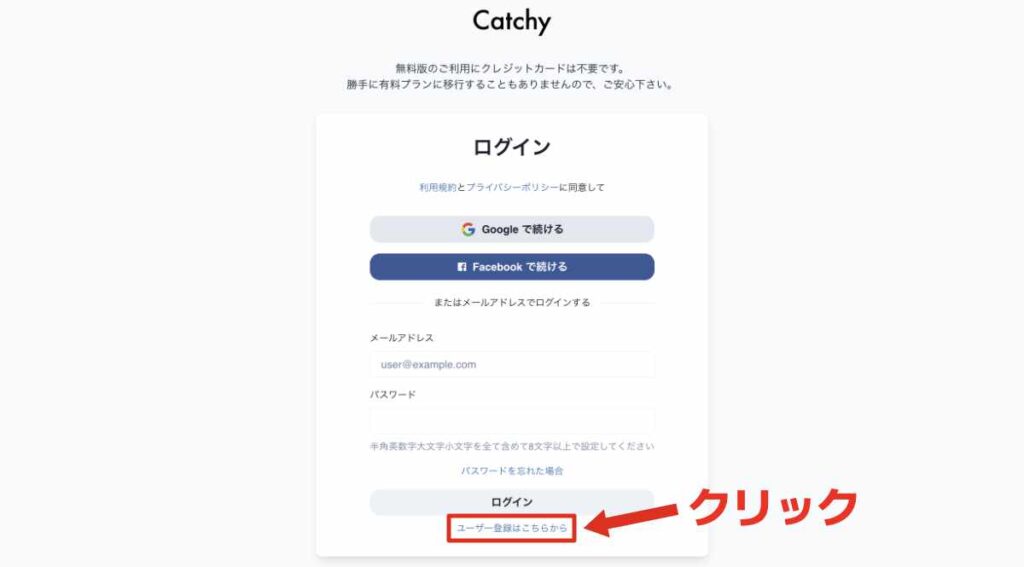
会員登録をします。
ページ下にある【ユーザー登録はこちらから】をクリックしましょう。
手順③:会員情報を入力
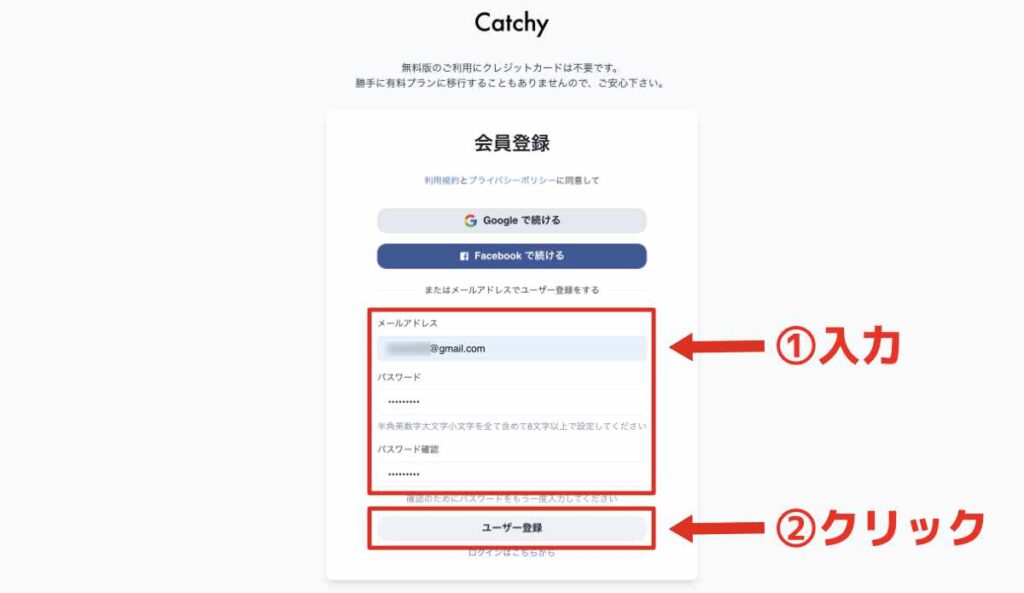
会員情報を入力していきます。
現在の登録方法は下記の通りです。
- Googleアカウント
- Facebookアカウント
- メールアドレス
上記のどれかで登録できます。
最後に【ユーザー登録】をクリックしましょう。
手順④:認証をする
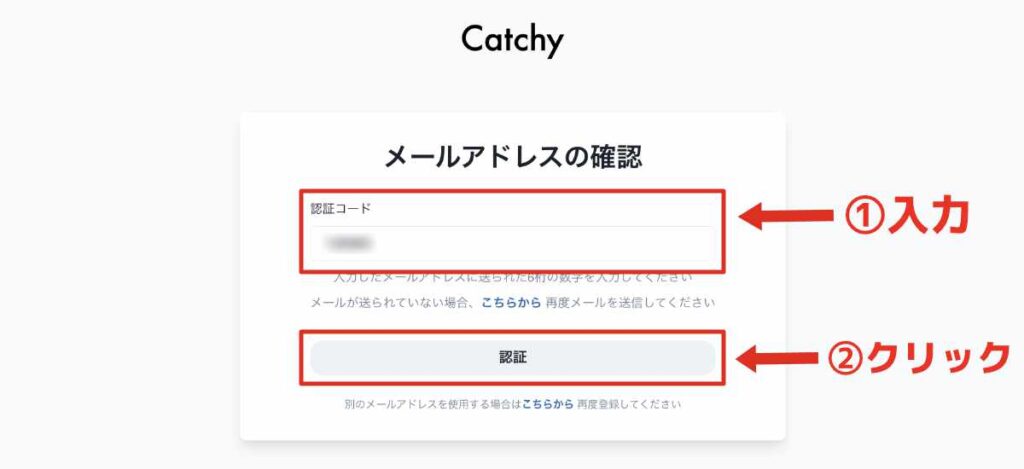
認証をしていきます。
登録したメールアドレスに認証番号が届くので入力しましょう。
手順⑤:登録完了
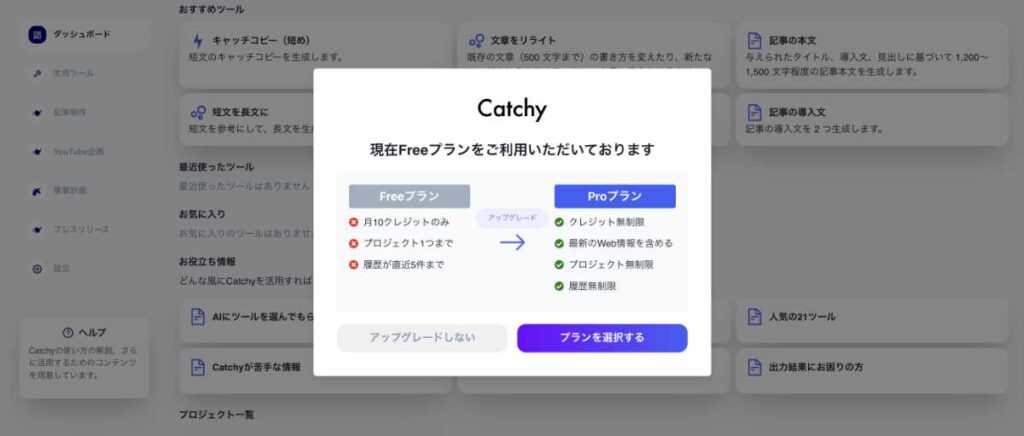
Catchyの登録完了です。
クレジットカードなどの登録は不要なので、満足いくまで無料で使っていけます。
Catchyの基本的な使い方
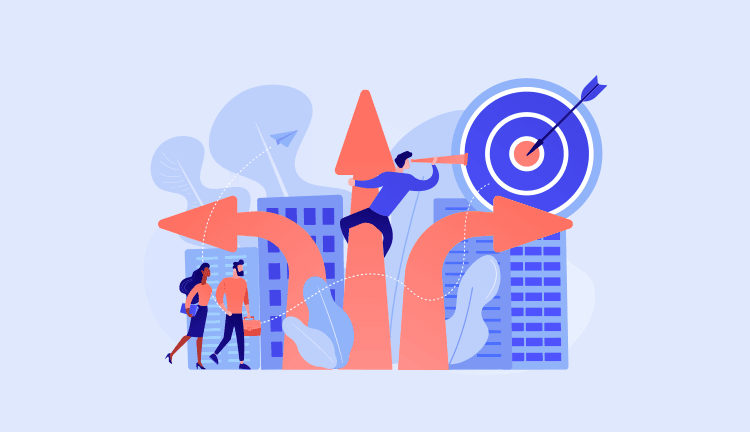
こちらではCatchyの基本的な使い方を解説していきます。
主な使い方は下記の通りです。
- 使い方①:生成ツール
- 使い方②:記事制作
- 使い方③:YouTube企画の作成
- 使い方④:事業計画の作成
- 使い方⑤:プレスリリースの作成
順番に具体的な使い方を解説していきます。
使い方①:生成ツール
Catchyのメイン機能「生成ツール」です。
下記のような用途に合わせて文章生成ができます。
- タイトルの生成
- 本文の生成
- 見出し毎の生成
- メルマガの作成
- メール文章
- SNSの文章作成
上記以外にも様々な文章を作成できます。
使い方は簡単で下画像のようにCatchy管理画面の左サイドバーの【生成ツール】から項目を選択します。
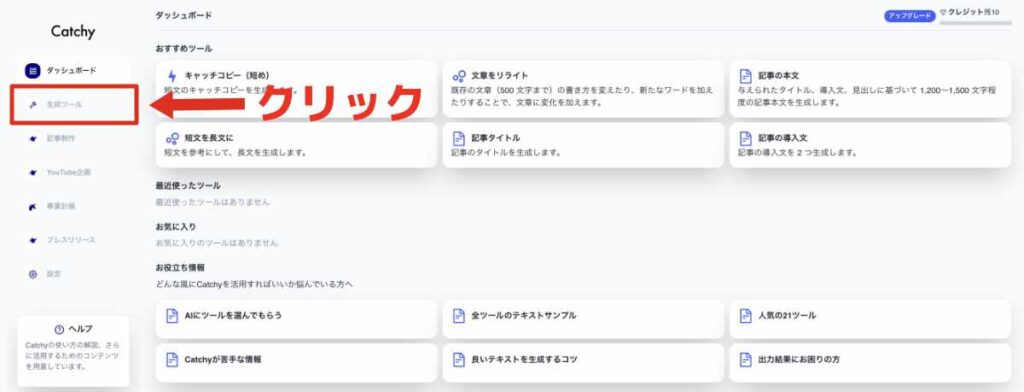
今回は例としては下画像のとおり【記事の本文(見出しごと)】を選択しました。
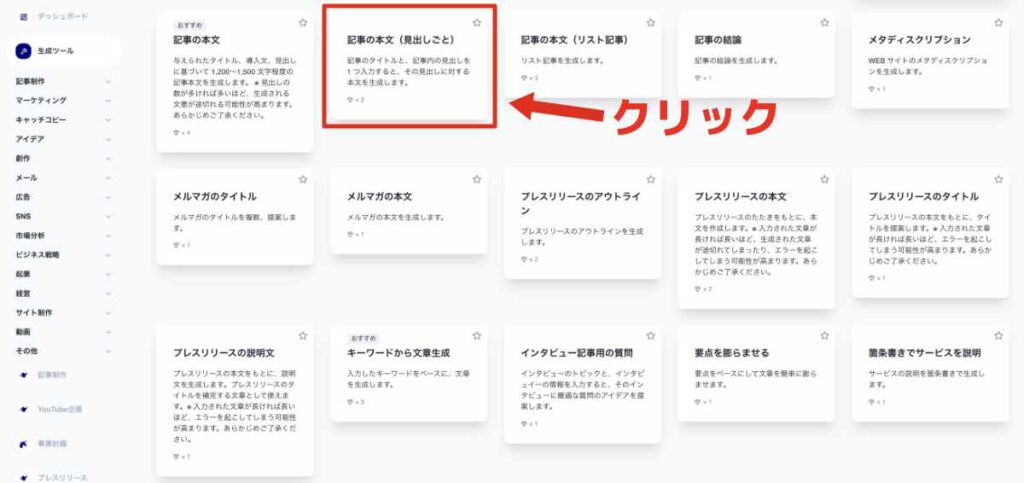
すると下画像のように入力画面がでてきますので、情報を入力して【作成】をクリックすると文章生成完了です。
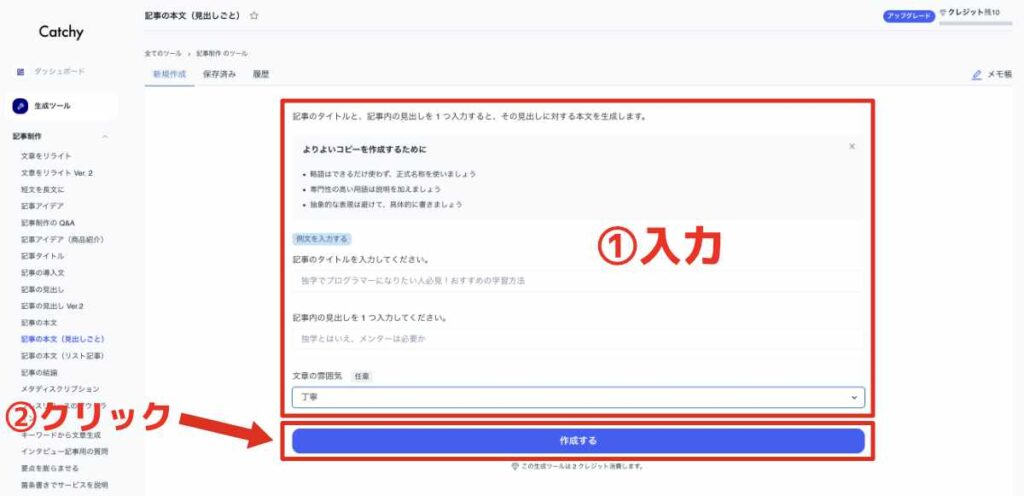
「生成ツール】の使い方は以上です。
豊富な生成項目があるので、用途に合わせて色々試してみてください。
使い方②:記事制作
次に「記事制作」の使い方です。
この機能では記事のタイトルから本文まで、自動生成できます。
それでは使っていきます。
下画像のように【記事制作】をクリックしましょう。
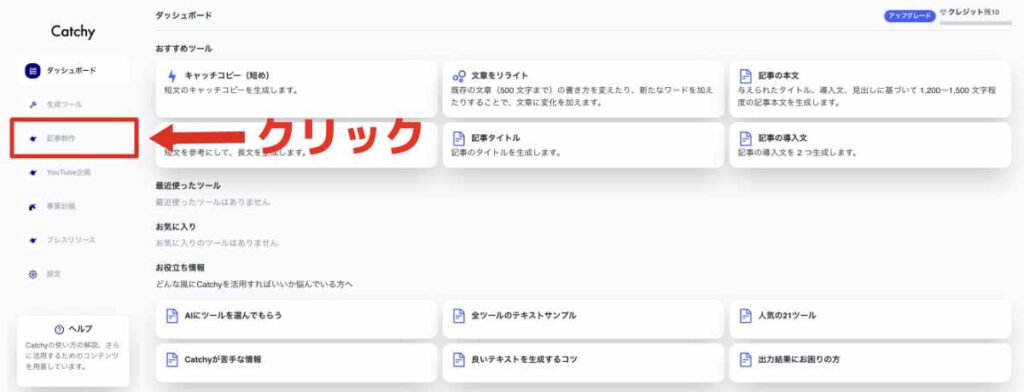
すると下画像のように記事制作画面が表示されます。
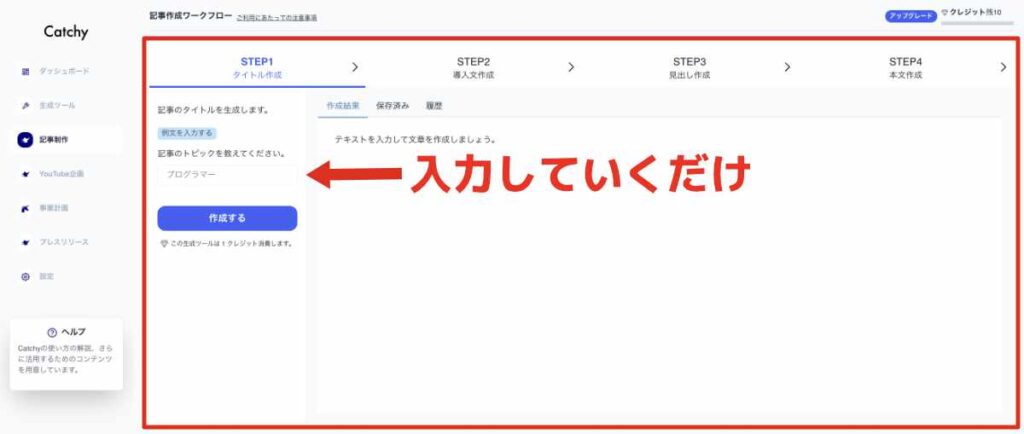
こちらのSTEPに合わせて入力していくだけで「タイトル」「導入文」「見出し」「本文」すべてを自動生成してくれます。
記事テーマだけあれば5分で1記事作れるので、記事量産に最適です。
使い方③:YouTube企画の作成
YouTube企画の企画も作成可能です。
動画タイトルから内容までサクッと考えてくれます。
まずは下画像のとおり【YouTube企画】をクリックしましょう。
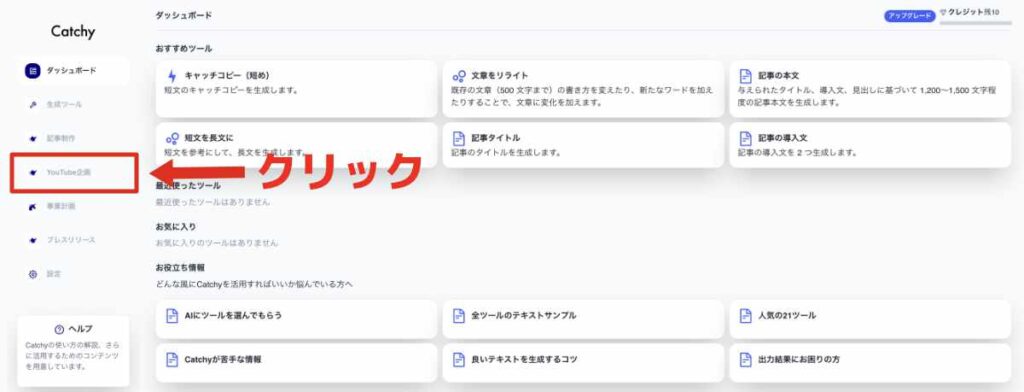
すると下画像のように入力画面が表示されます。
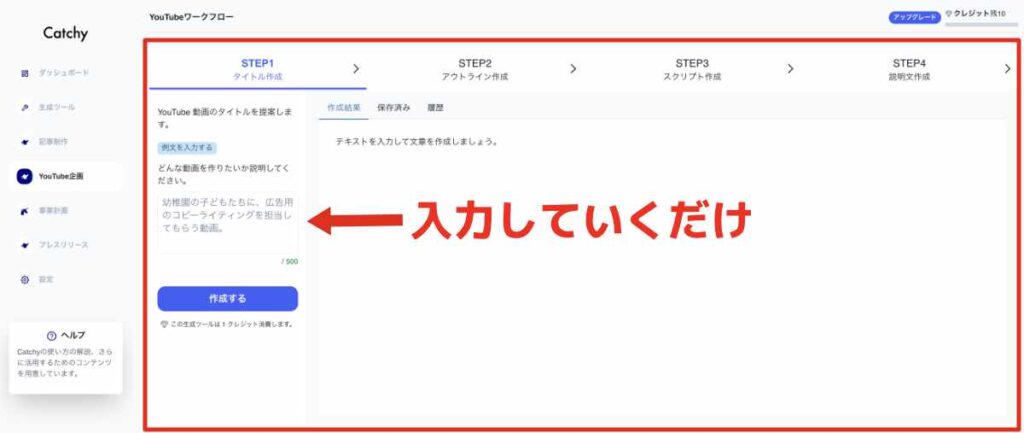
こちらもSTEPに合わせて動画テーマを入力するだけで「動画タイトル」「アウトライン」「スクリプト」「説明文」をサクッと作成できます。
まずはYouTubeの企画をCatchyでザックリと作成し、それにアレンジを加えていく流れが個人的におすすめです。
使い方④:事業計画の作成
新規ビジネスの計画も作成可能です。
下画像のとおり【事業計画】という機能がありますのでクリックしましょう。
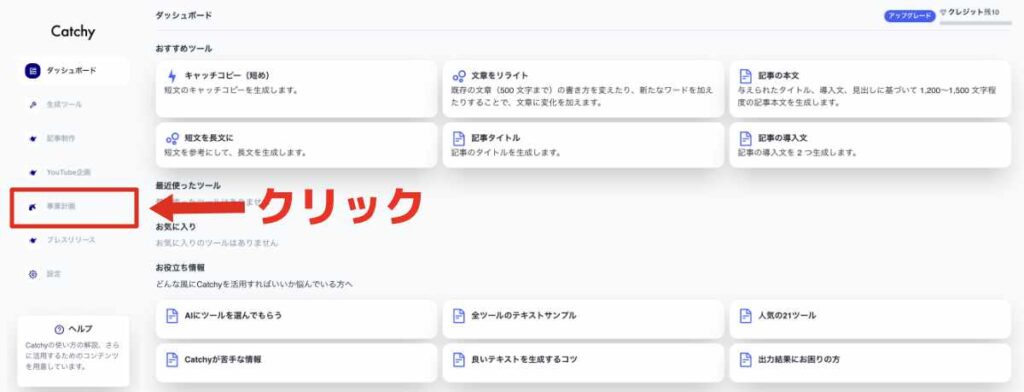
すると下画像のように入力画面が表示されるので事業テーマを入力しましょう。
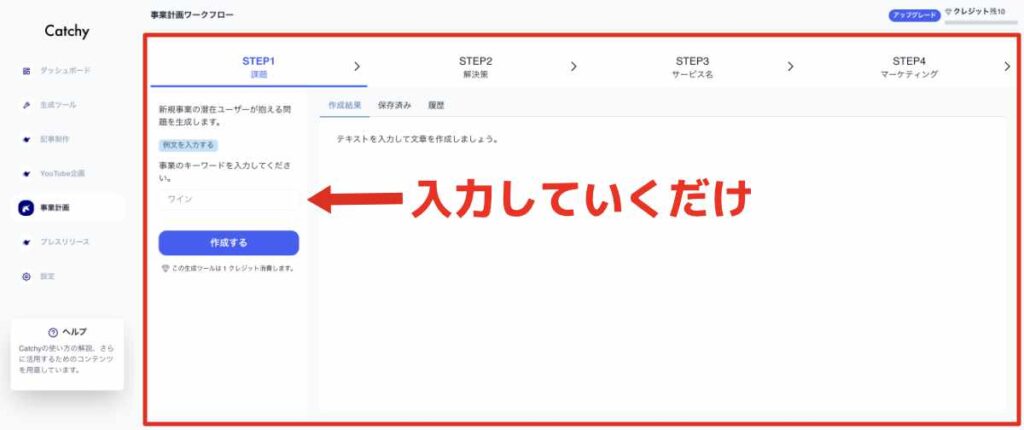
例として「ラーメン」というキーワードを入力すると、ラーメンに関する事業計画を作成していけます。
思いつかなかったアイデアなどを見つけることができるので、事業計画で悩んでいる方は利用してみると思わぬ発見があるかもですね。
使い方⑤:プレスリリースの作成
最後に【プレスリリース】機能です。
地味に面倒なプレスリリースの文章をサクッと作成できます。
下画像のように【プレスリリース】をクリックしましょう。
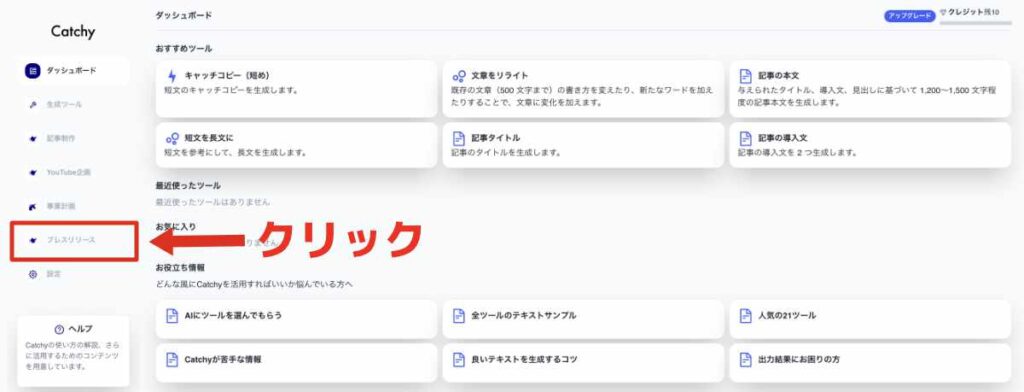
こちらも下画像の入力画面にプレスリリースの情報を入力して生成できます。
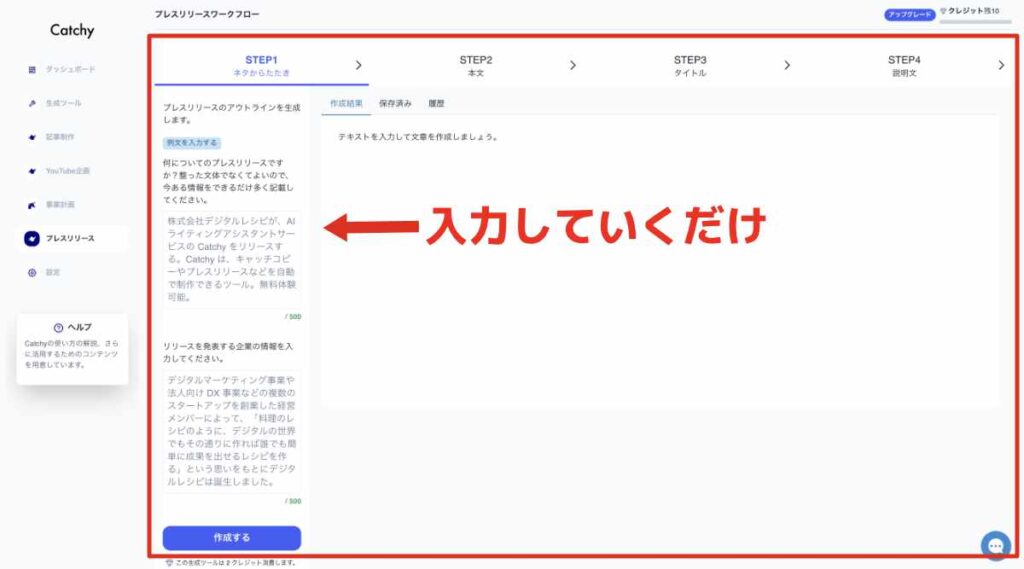
プレスリリースの情報と会社情報を入力するだけなので、とても簡単ですね。
Catchyの使い方解説は以上です。
シンプルな画面なので、誰でも簡単に使えます。生成回数に制限がありますが無料で利用できるので興味のある方は実際に使ってみてください。
»Catchyの無料プランはこちら
実際にCatchyで文章生成をしてみた
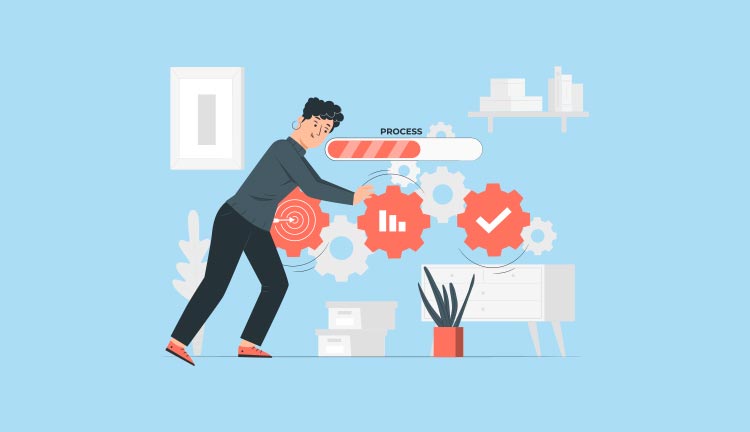
それでは実際にCatchyを使って文章生成してみます。
今回は【記事制作】の機能を使って、記事を1本作成していきます。
準備:文章作成のテーマを入力
記事の情報を入力をしていきます。
今回は下記のトピックで記事作成してみます。
SEOを意識する場合は「ラッコキーワード」などでキーワード選定をしてから、トピックを作成するのがおすすめです。
STEP①:記事トピックを入力
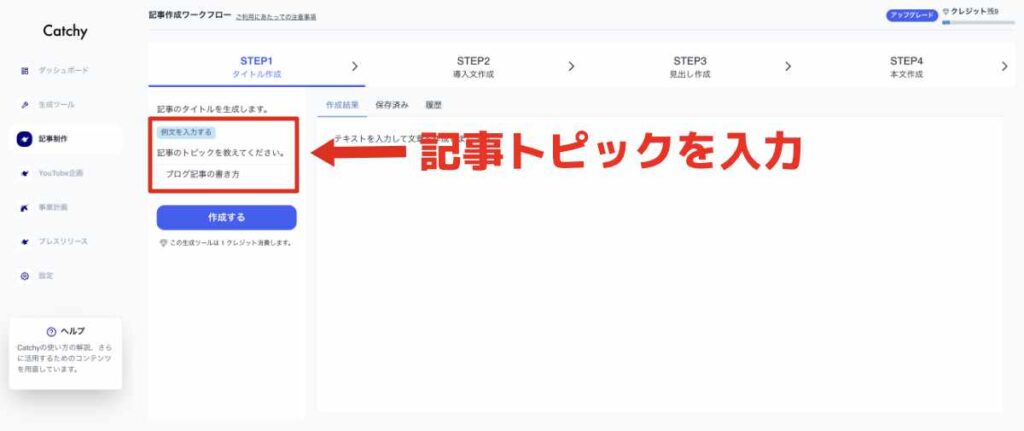
まずは記事のトピックを入力します。
すると下画像のように記事タイトルを生成してくれます。
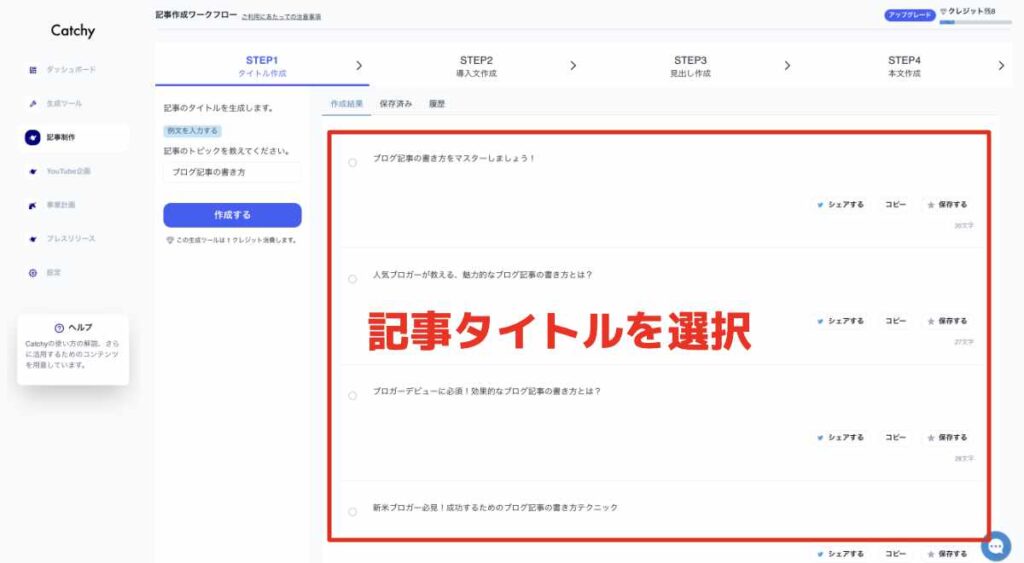
この中から好みの記事タイトルを選択しましょう。
STEP②:記事の概要を入力
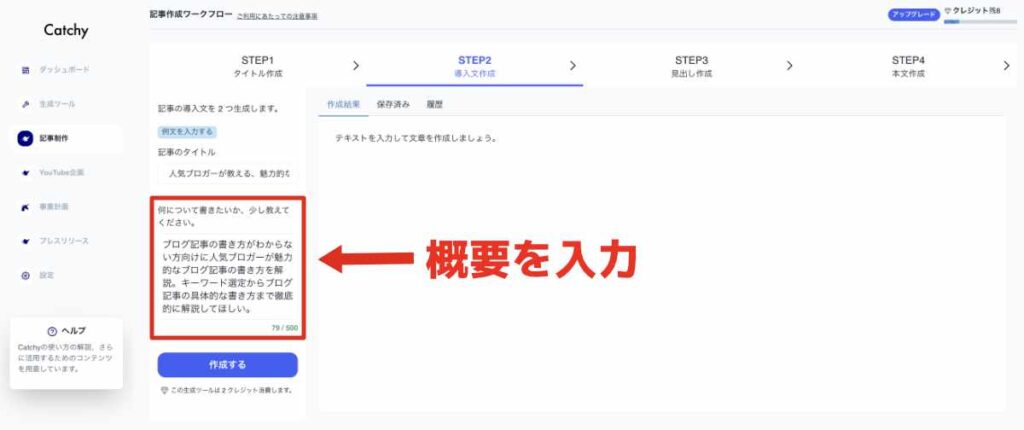
上画像のように記事の概要を入力します。
選択した記事タイトルに沿って、記事にどのような内容をいれたいか入力しましょう。
入力すると下画像のように記事の導入文を作成してくれます。
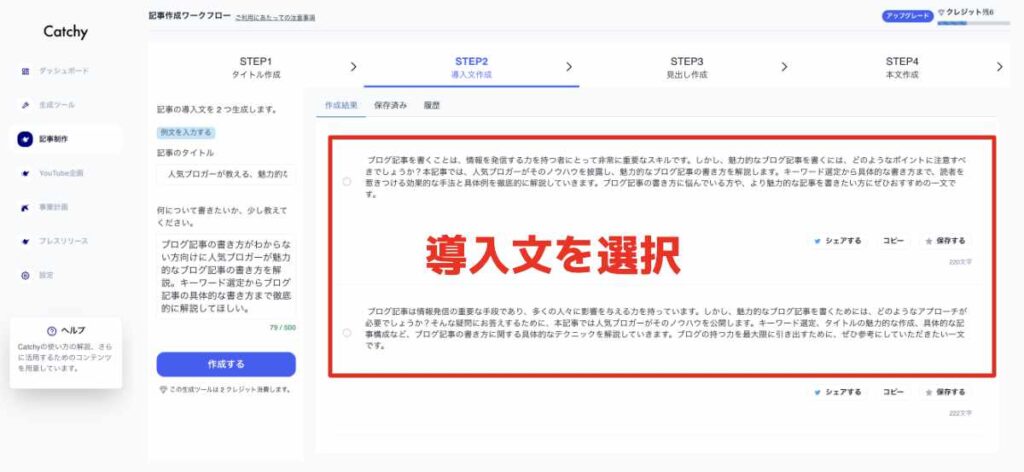
この中から好みの導入文を選択しましょう。
STEP③:記事の見出しを作成
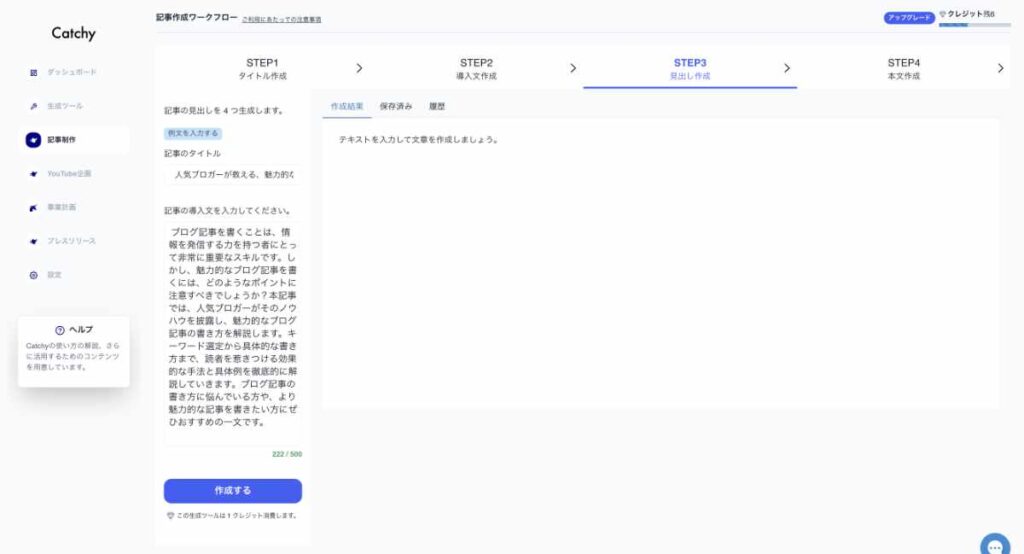
記事の見出しを作成します。
「記事タイトル」と「導入文」があれば見出しが作れますが、先ほど作成したものが自動入力されているので問題ない場合はこのまま【作成する】をクリックしましょう。
記事タイトルや導入文が微妙な場合はこの手動で調整できます。
今回はAIが作ったものをそのまま使っていきます。
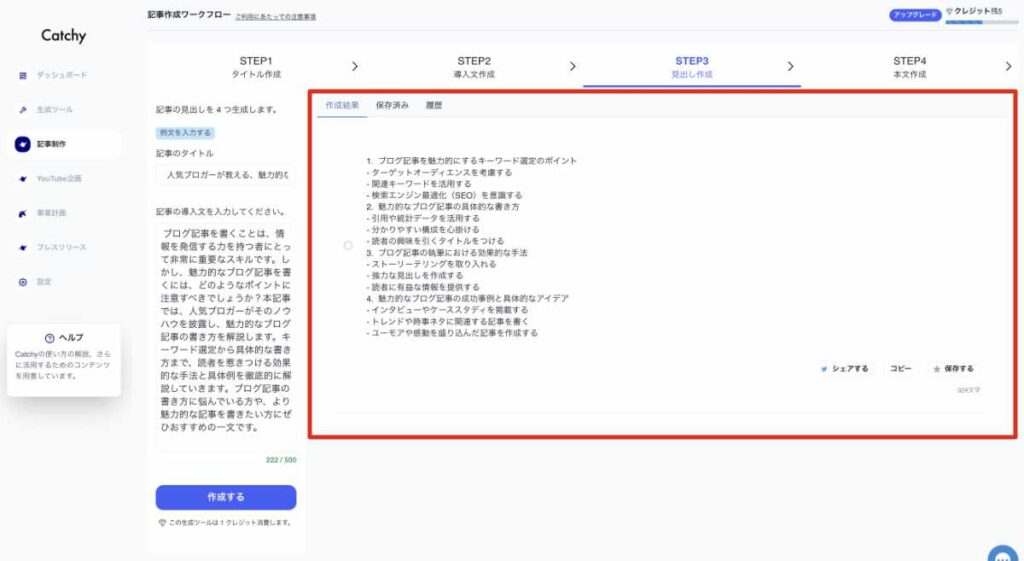
上画像のように見出しが作成されました。
見出しは手動で修正可能です。
問題なければ見出しを選択して次に進みましょう。
STEP④:記事本文の作成
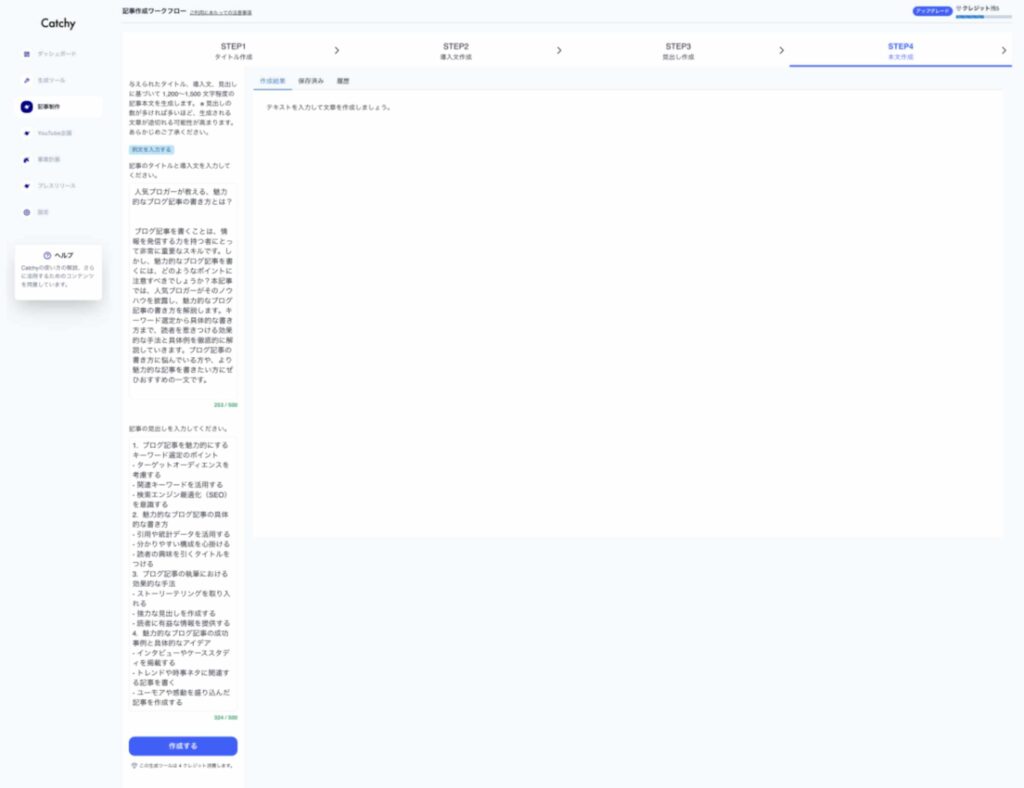
最後にこれまでに作成した情報で記事本文を作成します。
「記事タイトル」「導入文」「見出し」の最終調整も可能です。
問題なければ【作成する】をクリックしましょう。
完成:サクッと文章ができた
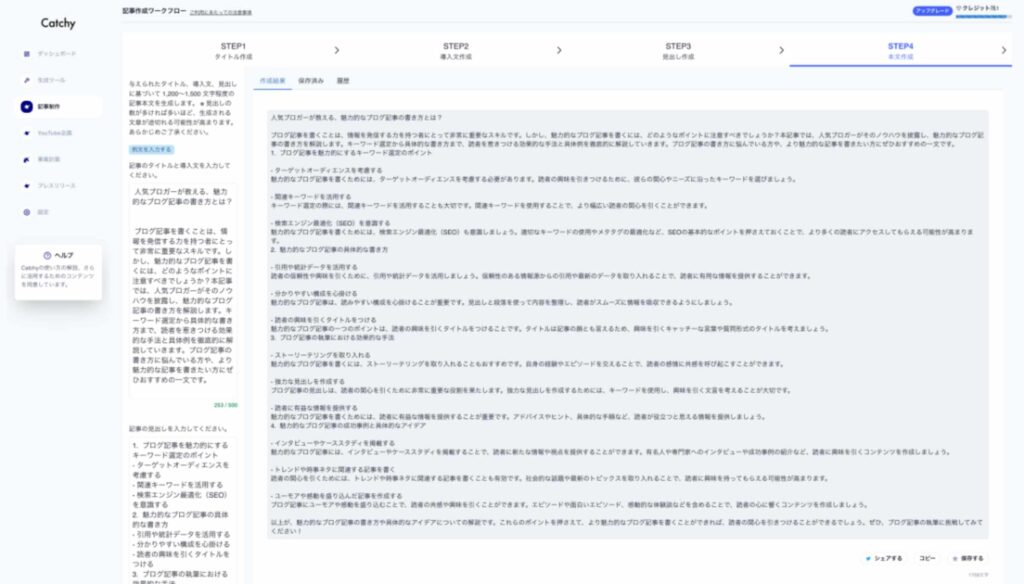
上画像のように文章を作成できました。
具体的には下記の文章が作成できました。
人気ブロガーが教える、魅力的なブログ記事の書き方とは?
ブログ記事を書くことは、情報を発信する力を持つ者にとって非常に重要なスキルです。しかし、魅力的なブログ記事を書くには、どのようなポイントに注意すべきでしょうか?本記事では、人気ブロガーがそのノウハウを披露し、魅力的なブログ記事の書き方を解説します。キーワード選定から具体的な書き方まで、読者を惹きつける効果的な手法と具体例を徹底的に解説していきます。ブログ記事の書き方に悩んでいる方や、より魅力的な記事を書きたい方にぜひおすすめの一文です。
1. ブログ記事を魅力的にするキーワード選定のポイント
– ターゲットオーディエンスを考慮する
魅力的なブログ記事を書くためには、ターゲットオーディエンスを考慮する必要があります。読者の興味を引きつけるために、彼らの関心やニーズに沿ったキーワードを選びましょう。– 関連キーワードを活用する
キーワード選定の際には、関連キーワードを活用することも大切です。関連キーワードを使用することで、より幅広い読者の関心を引くことができます。– 検索エンジン最適化(SEO)を意識する
魅力的なブログ記事を書くためには、検索エンジン最適化(SEO)も意識しましょう。適切なキーワードの使用やメタタグの最適化など、SEOの基本的なポイントを押さえておくことで、より多くの読者にアクセスしてもらえる可能性が高まります。2. 魅力的なブログ記事の具体的な書き方
– 引用や統計データを活用する
読者の信頼性や興味を引くために、引用や統計データを活用しましょう。信頼性のある情報源からの引用や最新のデータを取り入れることで、読者に有用な情報を提供することができます。– 分かりやすい構成を心掛ける
魅力的なブログ記事は、読みやすい構成を心掛けることが重要です。見出しと段落を使って内容を整理し、読者がスムーズに情報を吸収できるようにしましょう。– 読者の興味を引くタイトルをつける
魅力的なブログ記事の一つのポイントは、読者の興味を引くタイトルをつけることです。タイトルは記事の顔とも言えるため、興味を引くキャッチーな言葉や質問形式のタイトルを考えましょう。3. ブログ記事の執筆における効果的な手法
– ストーリーテリングを取り入れる
魅力的なブログ記事を書くには、ストーリーテリングを取り入れることもおすすめです。自身の経験やエピソードを交えることで、読者の感情に共感を呼び起こすことができます。– 強力な見出しを作成する
ブログ記事の見出しは、読者の関心を引くために非常に重要な役割を果たします。強力な見出しを作成するためには、キーワードを使用し、興味を引く文言を考えることが大切です。– 読者に有益な情報を提供する
魅力的なブログ記事を書くためには、読者に有益な情報を提供することが重要です。アドバイスやヒント、具体的な手順など、読者が役立つと思える情報を提供しましょう。4. 魅力的なブログ記事の成功事例と具体的なアイデア
– インタビューやケーススタディを掲載する
魅力的なブログ記事には、インタビューやケーススタディを掲載することで、読者に新たな情報や視点を提供することができます。有名人や専門家へのインタビューや成功事例の紹介など、読者に興味を引くコンテンツを作成しましょう。– トレンドや時事ネタに関連する記事を書く
読者の関心を引くためには、トレンドや時事ネタに関連する記事を書くことも有効です。社会的な話題や最新のトピックスを取り入れることで、読者に興味を持ってもらえる可能性が高まります。– ユーモアや感動を盛り込んだ記事を作成する
ブログ記事にユーモアや感動を盛り込むことで、読者の共感や興味を引くことができます。エピソードや面白いエピソード、感動的な体験談などを含めることで、読者の心に響くコンテンツを作成しましょう。以上が、魅力的なブログ記事の書き方や具体的なアイデアについての解説です。これらのポイントを押さえて、より魅力的なブログ記事を書くことができれば、読者の関心を引きつけることができるでしょう。ぜひ、ブログ記事の執筆に挑戦してみてください!
Catchyの生成文章から引用
1700文字程度のブログ記事が完成しました。
見出しを増やせば、さらに長文も作成できます。
ここまで5分もかかりませんでしたので、AI最強です。
Catchyを使ってみた感想【メリット・デメリット】
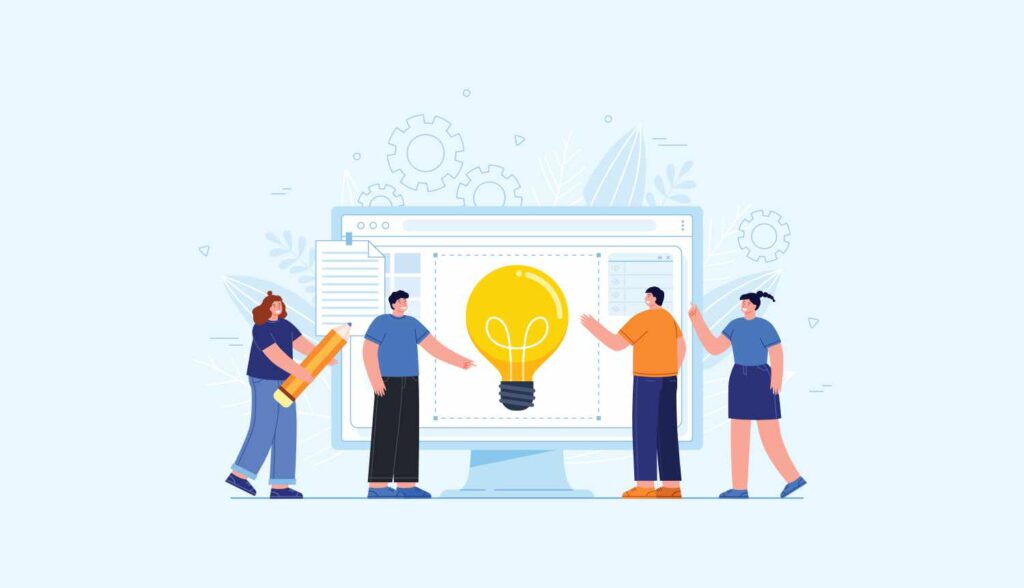
最後にCatchyを使ってみた感想をまとめます。
使ってみて感じたメリット・デメリットは下記のとおりです。
- メリット①:使い方が簡単で迷わない
- メリット②:無料版でも問題なく使える
- メリット③:有料版の料金も比較的安くていい
- デメリット:搭載AIが古いのが少し不安
順番にサクッと解説します。
メリット①:使い方が簡単で迷わない
使い方がシンプルで使いやすいです。
指示の通りに情報を入力していくだけで、簡単に文章作成できるのでネットに苦手意識がある方でも問題なく使っていけると思います。
メリット②:無料版でも問題なく使える
無料版でも有料版と文章精度が変わらないのは最高。
月1本だけ文章作成をAIに任せたい方や、基本は自身でコンテンツ作成しているがサポート的にAIを使いたいという方は無料版で問題なく使っていけるのかなと思います。
メリット③:有料版の料金も比較的安くていい
有料版でも料金が安めなので使いやすいです。
参考として下記に主要AIライティングツールの料金比較表を置いておきます。
| Catchy |
・Free:0円 ・Starter:3,000円~ ・Pro:9,800円 ・Enterprise:50,000円~ |
|---|---|
| SAKUBUN |
・Free:0円 ・Personal:3,980円 ・Standard:9,800円 ・Enterprise:要見積もり |
| Transcope |
・Free:0円 ・Basic:11,000円 ・Pro:38,500円 ・Enterprise:66,000円 ・Customize;要お問い合わせ |
| らいたー君 |
・Free:0円 ・Lite:5,980円 ・Standard:9,800円 ・Pro:59,800円〜 |
| Rytr |
・Free:0円 ・Saver:9ドル ・Unlimited:29ドル |
| BuzzTai |
・レギュラー:3,000円 ・シルバー:5,700円 ・ゴールド:8,630円 |
日本ツールで安心感もあり、コスパも高いです。
利用者もNo1なので迷ったら「Catchy」で良いのかなと思います。
デメリット:搭載AIが古いのが少し不安
唯一のデメリットです。
搭載AIが「GPT-3」で少し古いのが少し不安。
とはいえ。一般的な情報は網羅されているので基本的なコンテンツ作成は問題なくできると思います。
まとめ:コスパの高いCatchyで文章生成を加速させそう!
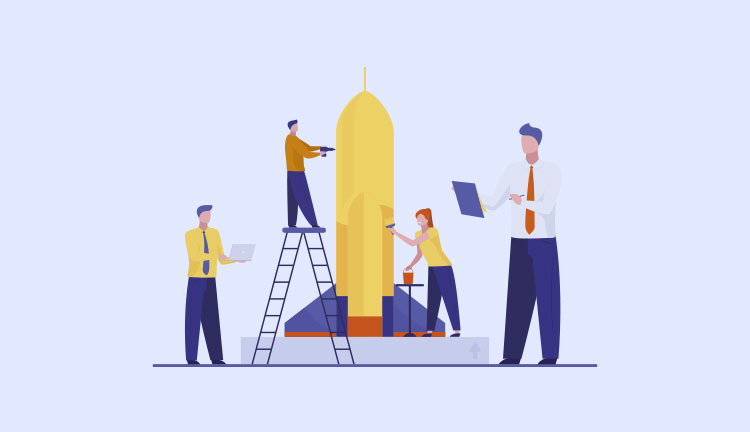
Catchyの解説は以上となります。
使いやすくコスパの高いAIライティングツールなので、気になっている方は気楽に使ってみましょう。
Catchyの特徴まとめ
- 無料プランがある!
- 有料プランも3,000円〜と使いやすい
- 搭載AIは「GPT-3」
- 日本語に完全対応
- キーワード・見出しから文章生成可能
- 企画・アイデアも提供可能
- 文章チェックもできる
実際に使ってみないと決められないという方でも「無料プラン」で試すことができます。インストールなども不要なので興味のある方は使ってみてください。
»Catchyの無料プランはこちら



